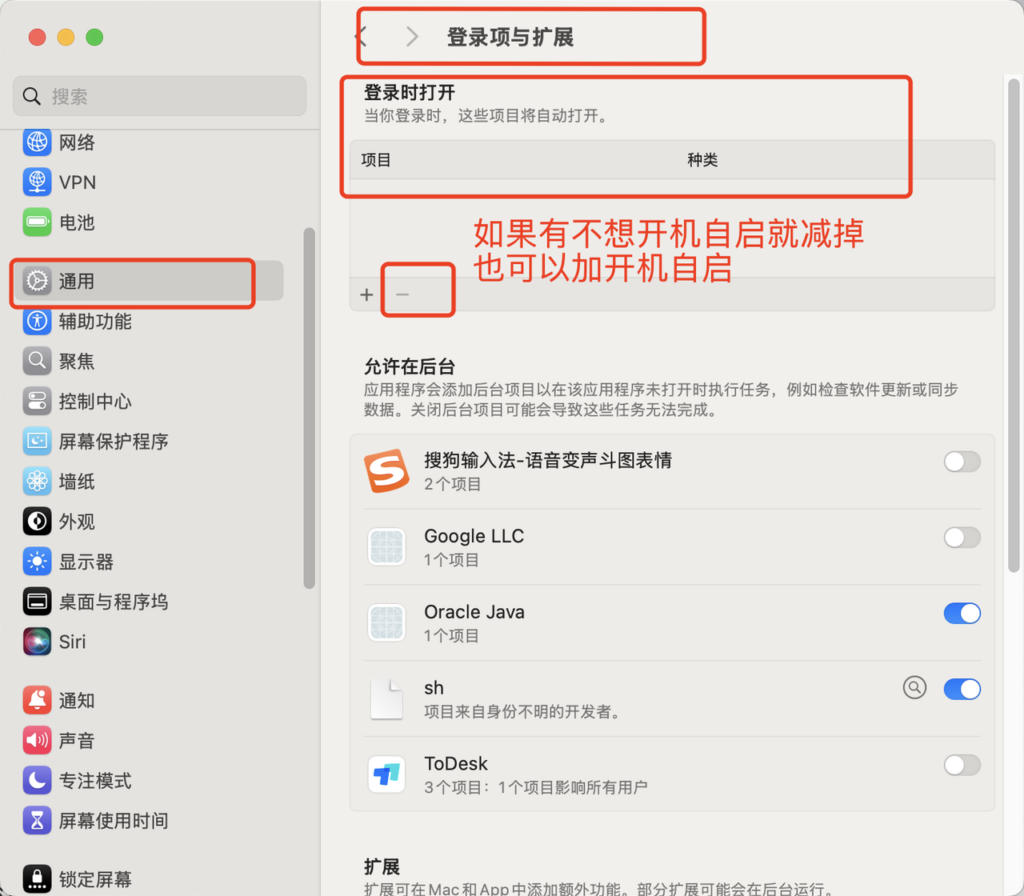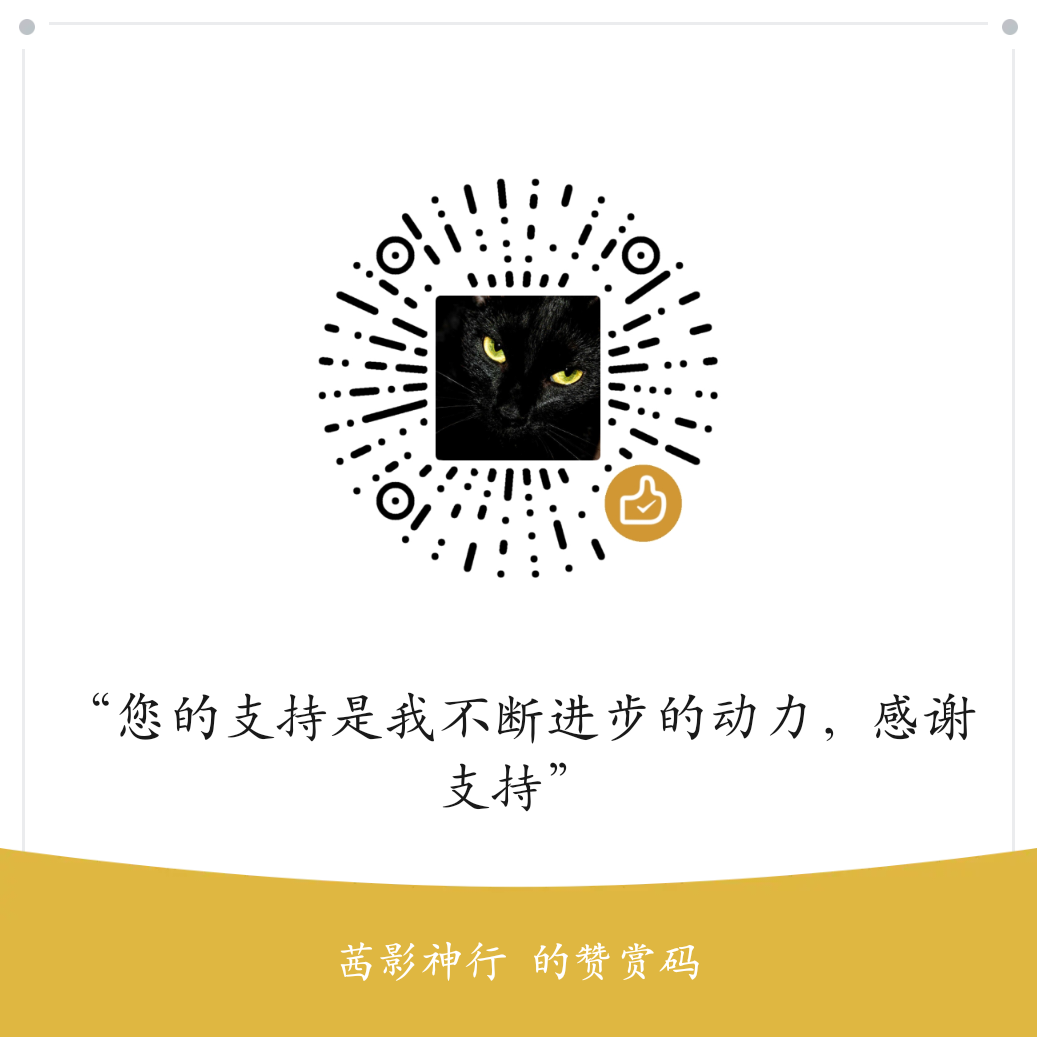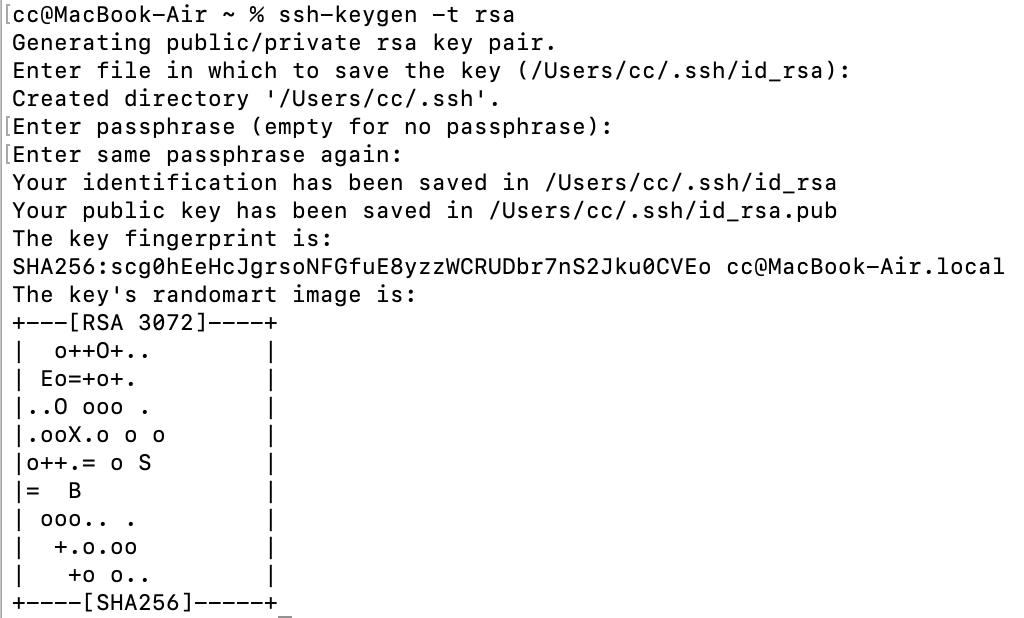本文最后更新于 217 天前,其中的信息可能已经有所发展或是发生改变。
Views: 0
由于之前的旧电脑坏了,换了新电脑是mac系统所以只能慢慢研究一下了,很多都是我需要的功能直接保存的链接,芯片是m1
重置密码:
由于我电脑第一次关机就不记得密码了!!!所以找的重置密码,密码是电脑密码不是AppleID的密码,一定要保存密码不然后悔莫及
长按指纹键,进入一个两个按钮一个mac一个选项,选择选项然后进入终端
最后在终端输入RESETPASSWORD
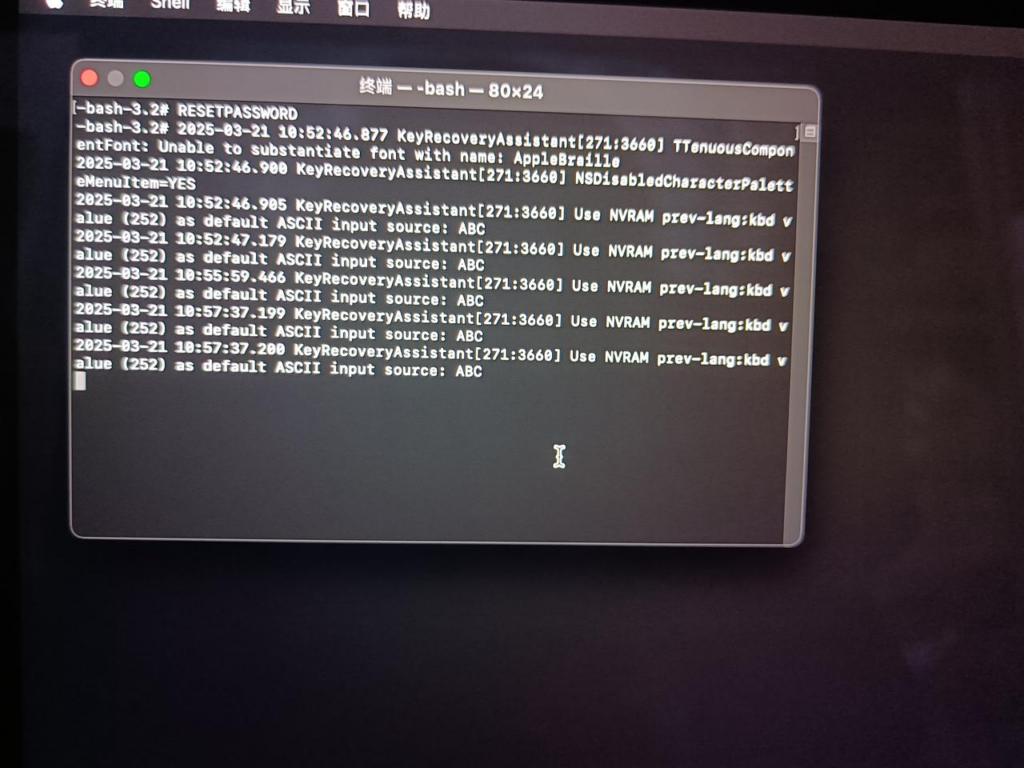
快捷键
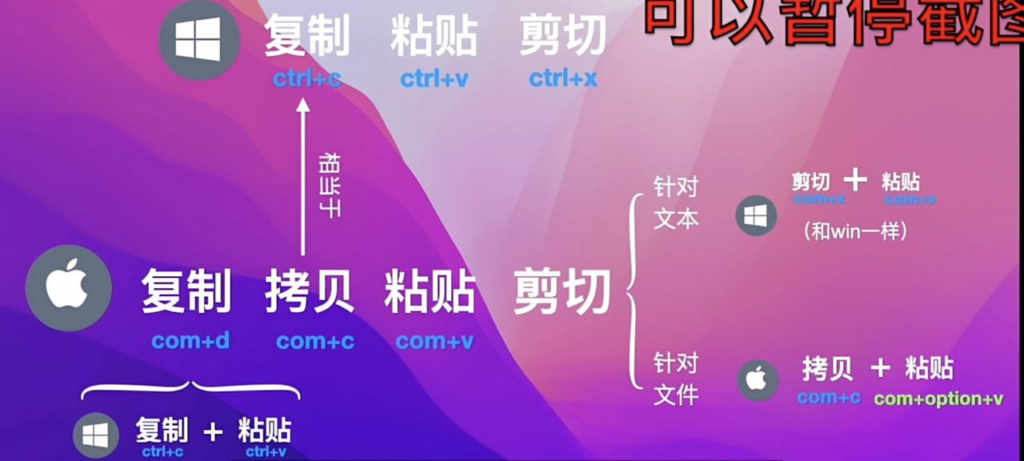
如何让mac与Windows键盘相似
比如习惯了Ctrl+C复制
设置——键盘——键盘快捷键
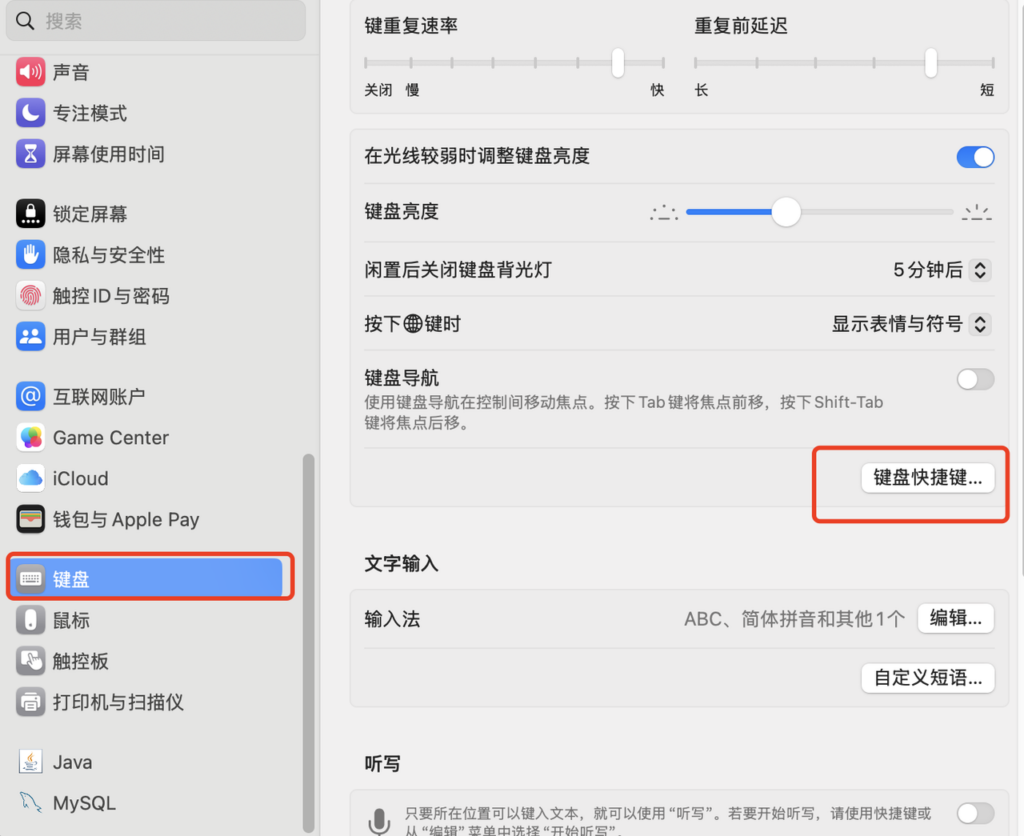
修饰键——选择要改的键盘,然后把要改的改过来就行了
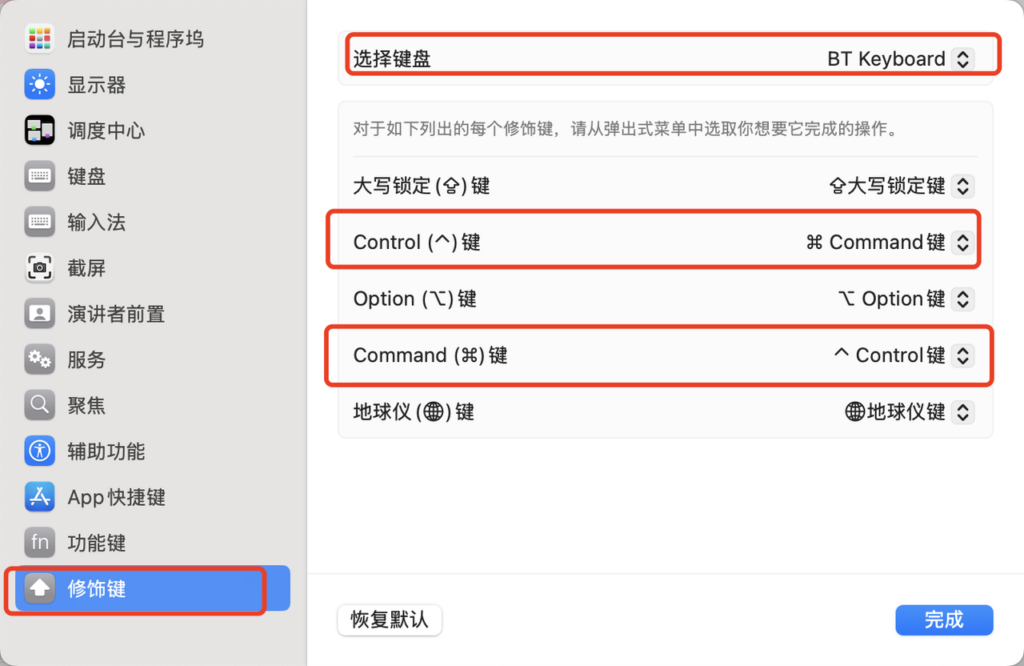
如何在网页下载的都能用
在终端打开输入
sudo spctl --master-disable;xcode-select --install密码输上了只是不显示
sudo spctl --master-disable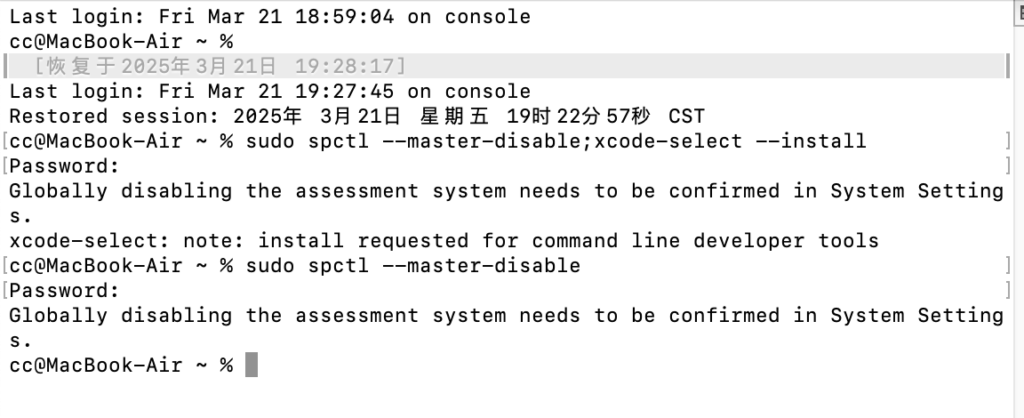
然后到设置的隐私与安全,找到允许以下来源程序选择任何来源
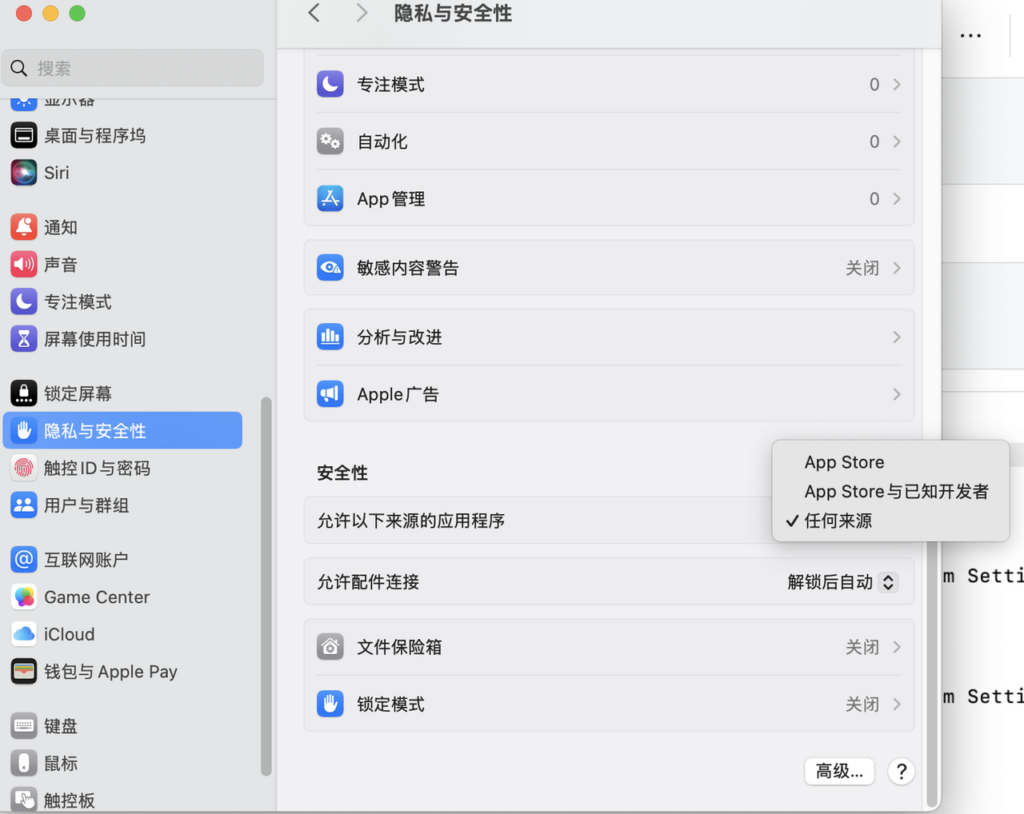
虚拟机
https://macwk.com.cn/soft/parallels-desktop
命令行
基础命令
- 文件与目录操作
ls:列出当前目录内容ls -al:显示隐藏文件及详细信息cd [目录]:切换目录(cd ~返回用户主目录)pwd:显示当前目录路径mkdir [目录名]:创建新目录touch [文件名]:创建空文件或更新文件时间戳cp [源文件] [目标路径]:复制文件cp -r [目录] [目标路径]:复制目录mv [源文件] [目标路径]:移动文件或重命名rm [文件]:删除文件rm -rf [目录]:强制删除目录及其内容(⚠️ 慎用)
- 文本处理
cat [文件]:查看文件内容nano [文件]或vim [文件]:文本编辑器grep "关键词" [文件]:搜索文件中的关键词head -n 5 [文件]:显示文件前5行tail -n 5 [文件]:显示文件末尾5行tail -f [文件]:实时追踪文件更新(如日志)
- 权限管理
chmod [权限] [文件]:修改文件权限(如chmod 755 script.sh)chown [用户]:[组] [文件]:修改文件所有者
- 进程管理
ps aux:查看所有进程kill [PID]:终止进程kill -9 [PID]:强制终止进程top:实时监控系统进程(类似任务管理器)
- 网络相关
ping [域名/IP]:测试网络连通性curl [URL]:下载或访问网页内容ssh [用户]@[IP]:远程登录其他主机ifconfig:查看网络接口信息(类似 Windows 的ipconfig)
实用技巧
- 快速打开文件/目录
open [文件或目录]:用默认应用打开(如open .打开当前目录)
- 清空终端屏幕
- 输入
clear或快捷键Ctrl + L
- 输入
- 历史命令
- 按
↑/↓键浏览历史命令history:查看所有历史命令
- 按
- 生成随机密码
openssl rand -base64 12:生成12位随机密码
- 让 Mac 说话
say "Hello World":Mac 会朗读这句话(娱乐功能)
jdk
2025年最新MacBook苹果电脑安装JDK8、JDK11、JDK17、JDK22教程,配置环境变量 + 快速切换JDK版本_mac安装jdk-CSDN博客
Mac系统jdk环境变量的配置最新版(保姆级教程,超详细)_macjdk环境变量配置-CSDN博客
一、环境准备
确认已安装的JDK路径:
cd /Library/Java/JavaVirtualMachines
ls
# 输出:jdk-11.jdk jdk-17.jdk openjdk-17.jdk openjdk.jdk二、配置步骤
编辑环境配置文件:
vi ~/.bash_profile添加以下内容:
# JDK路径定义
export JDK11_HOME="/Library/Java/JavaVirtualMachines/jdk-11.jdk/Contents/Home"
export JDK17_HOME="/Library/Java/JavaVirtualMachines/jdk-17.jdk/Contents/Home"
export OPENJDK17_HOME="/Library/Java/JavaVirtualMachines/openjdk-17.jdk/Contents/Home"
export OPENJDK_HOME="/Library/Java/JavaVirtualMachines/openjdk.jdk/Contents/Home"
# 默认JDK(设置为JDK 17)
export JAVA_HOME=$JDK17_HOME
export PATH=$JAVA_HOME/bin:$PATH
# JDK切换函数
jdk() {
case $1 in
11) export JAVA_HOME=$JDK11_HOME ;;
17) export JAVA_HOME=$JDK17_HOME ;;
open17) export JAVA_HOME=$OPENJDK17_HOME ;;
open) export JAVA_HOME=$OPENJDK_HOME ;;
*)
echo "Usage: jdk [11|17|open17|open]"
return 1
;;
esac
export PATH=$JAVA_HOME/bin:$PATH
echo "Switched to:"
java -version
}三、激活配置
source ~/.bash_profile四、验证与使用
检查默认版本:
java -version
# 应输出JDK 17信息切换JDK版本:
jdk 11 # 切换到Oracle JDK 11
jdk 17 # 切换到Oracle JDK 17
jdk open17 # 切换到OpenJDK 17
jdk open # 切换到OpenJDK验证切换:
java -version
# 每次切换后自动显示当前版本信息五、关键原理
- 环境变量覆盖:
JAVA_HOME指向当前使用的JDK安装目录PATH变量将$JAVA_HOME/bin置于最前,确保优先使用目标JDK
- 即时生效机制:
source命令使配置在当前终端立即生效- 切换函数直接修改当前shell的环境变量
六、管理技巧
- 添加新版本:
- 安装新JDK到
/Library/Java/JavaVirtualMachines/ - 在
.bash_profile中添加新路径变量:
- 安装新JDK到
export JDK21_HOME="/path/to/jdk-21.jdk/Contents/Home"在 jdk() 函数中添加新分支:
21) export JAVA_HOME=$JDK21_HOME ;;检查当前JDK:
echo $JAVA_HOME # 查看当前JDK路径
which java # 查看java命令来源永久默认设置:
修改 .bash_profile 中的默认 JAVA_HOME 赋值:
# 修改此行设置默认版本
export JAVA_HOME=$JDK17_HOME # 改为想要的默认版本七、注意事项
- 路径准确性:确保配置路径与实际安装路径完全一致
- 终端类型:
- Bash用户:配置
~/.bash_profile - Zsh用户:配置
~/.zshrc并在末尾添加source ~/.bash_profile
- Bash用户:配置
- 全角字符:避免使用中文输入法的全角符号(如
~应改为~)
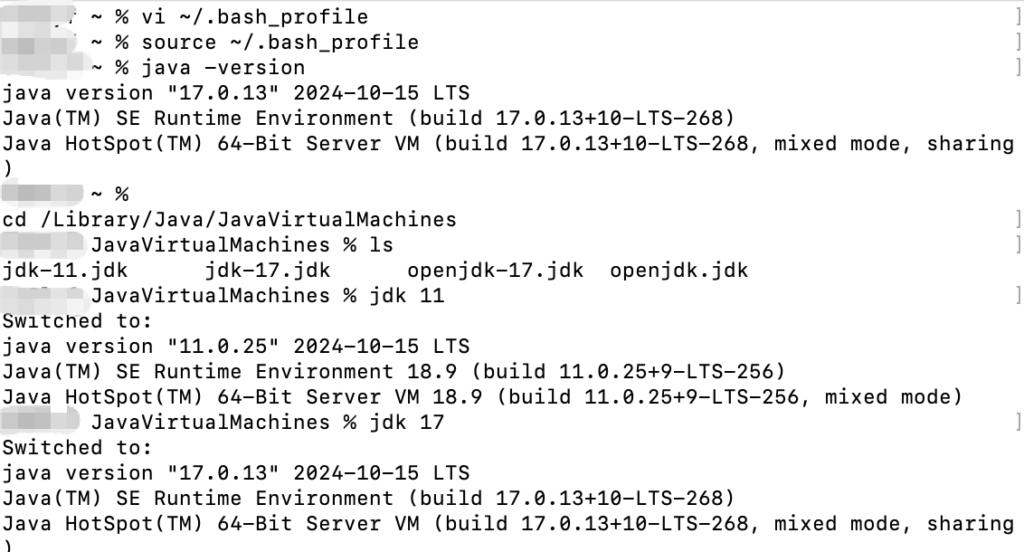
idea
或者到公众号找麦克先森他那里很多
开机自启
设置——通用——登录项与扩展